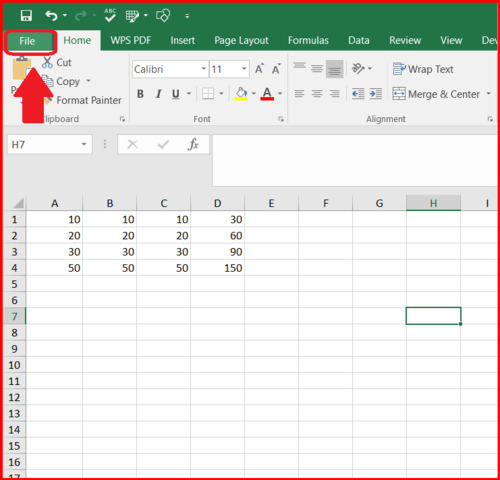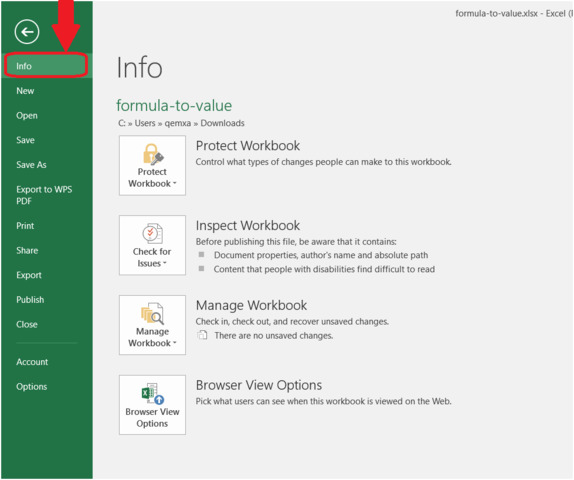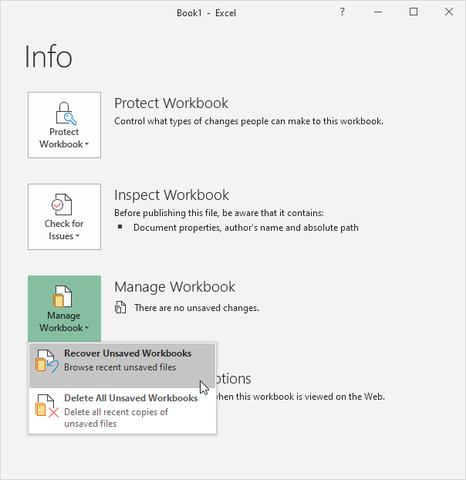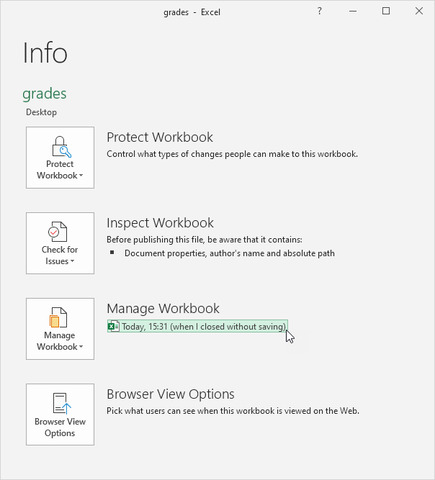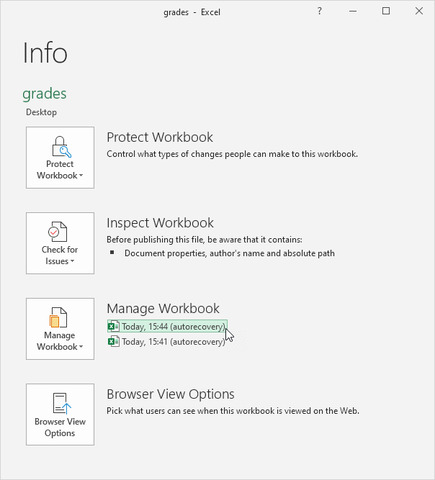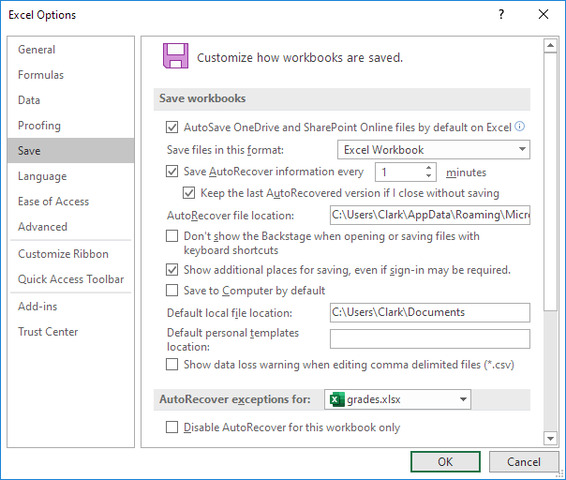excel მონაცემების ავტომატური აღდგენა
კატეგორია: excel 01.10.2024 16:47
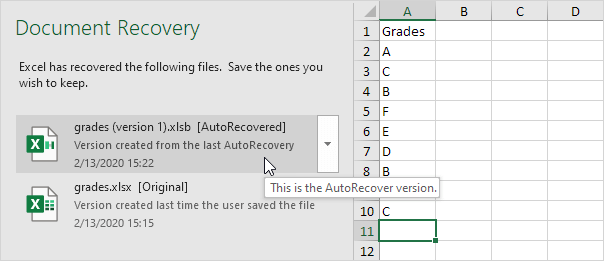
Excel პერიოდულად ინახავს თქვენი Excel ფაილის ასლს . ისწავლეთ როგორ აღადგინოთ ფაილი, რომელიც არასოდეს იყო შენახული და როგორ აღადგინოთ ფაილი, რომელიც ერთხელ მაინც იყო შენახული.
თუ Excel ავარიულია, ის აჩვენებს დოკუმენტის აღდგენის პანელს, პირველად რომ გახსნით Excel-ს. ეს არის სწრაფი გზა ბოლო ავტომატურად შენახული ფაილის აღდგენისთვის.
აღადგინეთ ფაილი, რომელიც არასოდეს იყო შენახული
თუ ფაილი არასოდეს დაგინახავთ და შემთხვევით დააწკაპუნეთ „არ შეინახოთ“ ქვემოთ, როდესაც დახურავთ Excel (ან Excel ავარია), შეასრულეთ შემდეგი ნაბიჯები ბოლო ავტომატურად შენახული ფაილის აღსადგენად.

შენიშვნა: Excel გეტყვით, ხელმისაწვდომი იქნება თუ არა უახლესი ასლი.
1. ფაილის ჩანართზე დააწკაპუნეთ File შემდეგ Info.
2. დააწკაპუნეთ Manage Workbook, Recover Unsaved Workbooks.
3. დააწკაპუნეთ ბოლო ავტომატურად შენახულ ფაილზე.
შენახული ერთხელ მაინც
თუ თქვენ შეინახეთ ფაილი ერთხელ მაინც და შემთხვევით დააწკაპუნეთ "არ შეინახოთ" ქვემოთ, როდესაც დახურავთ Excel (ან Excel ავარია), შეასრულეთ შემდეგი ნაბიჯები ბოლო ავტომატურად შენახული ფაილის აღსადგენად.
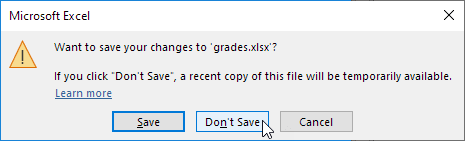
შენიშვნა: Excel გეტყვით, ხელმისაწვდომი იქნება თუ არა უახლესი ასლი.
1. გახსენით Excel ფაილი!
2. ჩანართზე ფაილი, დააწკაპუნეთ ინფორმაცია.
3. სამუშაო წიგნის მართვაში დააწკაპუნეთ ბოლო ავტომატურად შენახულ ფაილზე.
ვერსიები
როდესაც თქვენ მუშაობთ Excel ფაილზე, Excel ინახავს ყველა წინა ავტომატურად შენახულ ფაილს "სამუშაო წიგნის მართვაში".
1. ფაილის ჩანართზე დააწკაპუნეთ ინფორმაცია.
2. ნებისმიერ დროს შეგიძლიათ დაუბრუნდეთ თქვენი Excel ფაილის წინა ვერსიას.
შენიშვნა: Excel წაშლის ყველა წინა ავტომატურად შენახულ ფაილს Excel ფაილის დახურვისას.
ავტომატური აღდგენის პარამეტრები
AutoRecover პარამეტრების შესაცვლელად , შეასრულეთ შემდეგი ნაბიჯები.
1. ფაილის ჩანართზე დააწკაპუნეთ ოფციები, შენახვა.
შენიშვნა: შეგიძლიათ შეინახოთ ავტომატური აღდგენის ინფორმაცია ყოველ x წუთში, შეცვალოთ ავტომატური აღდგენის ფაილის ადგილმდებარეობა და ა.შ.